Содержание
Для работы с ADB мало установить только утилиту на компьютер. Необходимо так же поставить драйвера, иначе ПК не распознает подключенное устройство. Где скачать и как установить ADB драйвера для андроид на компьютер с Windows, мы расскажем вам в данном материале.
Где скачать драйвера для работы ADB
Драйвера под модель определенного производителя, скачиваются на официальном сайте производителя смартфона. Далее мы рассмотрим популярные компании и укажем ссылки на страницу загрузки драйверов. Если вашего устройства нет в списке, оставьте комментарий под статьей, и мы поможем вам с поиском.
Случай, когда на ПК нет драйверов для работы с ADB
Попробуйте скачать универсальный драйвер для Android, возможно он подойдет вам.
Так же, вам может потребоваться скачать архив с ADB и Fastboot под Windows XP.
При необходимости скачайте свежую версию с ADB и Fastboot.
Где скачать драйвера для устройств определенного производителя
Известные бренды мобильных устройств регулярно выпускают драйвера для производимых смартфонов, планшетов и другой техники на Android. Как правило, они выпускают универсальные пакеты для всего модельного ряда, что исключает необходимость искать драйвера под определенную модель. Для устройств некоторых компаний подходят универсальные драйвера. Либо драйвера под платформу MediaTek.
Важно отметить, что встречаются как исключительно пакеты с драйверами, так и приложения. Последнее предлагает дополнительные возможности по работе с данными на устройстве. Но использовать такие программы не обязательно.
Драйвера для Motorola
Если у вас Windows XP, Vista, 7,8 10, то можете скачать драйвера для Windows 32bit или Windows 64bit. Аналогично имеются драйвера для Motorola под Mac.
На странице загрузки предлагается скачать исключительно пакет с драйверами, без дополнительного ПО.
Выберите платформу Windows или Mac и скачайте adb драйвера для Motorola
Драйвера для Samsung
В случае с устройствами Samsung, достаточно скачать утилиту Smart Switch с драйверами для Windows и Mac.
Универсальная утилита Smart Switch автоматически установит драйвера для вашего устройства. Так же программа позволяет создавать резервные копии, а ещё передавать данные на ПК или с ПК в телефон. Утилиту можно скачать по ссылкам выше или с официального сайта Samsung.
Скачайте ADB drivers для Windows или Mac
Драйвера для HTC
Достаточно скачать HTC Sync Manager для ОС Windows и для Mac. Программа HTC Sync Manager устанавливает драйвера, а так же позволяет работать со смартфоном. Список поддерживаемых устройств, находится на странице с загрузкой программы. Для скачивания программы на официальном сайте HTC требуется подтвердить лицензионное соглашение.
Чтобы скачать адб драйвера на HTC надо согласиться с лицензией и нажать download
Драйвера для Nexus/Pixel
Драйвера для работы с устройствами Nexus/Pixel, устанавливаются через программу Android Studio.
На официальном сайте можно скачать Android Studio для Windows, Mac, Linux.
Подробная инструкция по установке, описана в этом подразделе.
Для установки adb драйверов для Nexus Pixel необходимо скачать пакет Android Studio
Драйвера для Huawei/Honor
Для устройств Huawei/Honor, драйвера устанавливаются через фирменную утилиту HiSuite. С нашего сайта можно бесплатно скачать HiSuite для Windows. Драйвера для Mac можно скачать на официальном сайте.
Дополнительные возможности программы:
- Управление приложениями – просмотр, удаление, обновления.
- Резервное копирование личной информации.
- Управление контактами – добавление/редактирование, импорт/экспорт, изменение групп.
- Работа с изображениями – просмотр, установка фона, импорт/экспорт.
- Создание скриншота.
- Обновление ПО устройства.
- Работа с сообщениями – импорт/экспорт, получение/отправка.
- Работа с видео – импорт/экспорт, просмотр.
Для Huawei и Honor драйвера ADB устанавливаются через фирменную утилиту HiSuite
Драйвера для LG
Скачать бесплатно для Windows и Mac.
Для получения корректного пакета с драйверами, на странице с загрузкой необходимо ввести точное название модели вашего андроид устройства, либо подобрать из предложенных критериев. После подбора модели, сайт выдаст ссылку на оптимальную версию программы.
Введите модель вашего LG или воспользуйтесь поиском
Скачайте абд драйвера для LG на компьютер
Драйвера для Sony
Скачать бесплатно для Windows.
Страница с драйверами содержит перечень устройств. Найдите вашу модель, нажмите на название или стрелку с надписью zip. В следующем окне нажмите на кнопку для загрузки драйвера.
Найдите вашу модель Sony и скачайте подходящие ADB драйвера
Драйвера для Xiaomi
Универсальная программа Mi PC Suite, позволяет установить драйвера и обновить прошивку. Так же создавать резервные копии, просматривать файлы на накопителе, обновлять и удалять приложения.
Установите Mi PC Suite на компьютер
Драйвера для Lenovo
Скачать бесплатно для Windows.
Перед загрузкой драйверов, необходимо выбрать серию продукта. Далее подсерию из предложенного списка. Драйвера появятся внизу следующей страницы.
Из модельного ряда Lenovo выберите серию вашего устройства
Затем выберите подсерию, которой соответствует ваше устройство Lenovo
Находите вашу модель Леново и скачивайте adb драйвера
Драйвера для MediaTek
Пакет драйверов для устройств на платформе MediaTek.
Как установить драйвера
Для установки драйверов, запустите исполняющую программу. Распакуйте архив, если программа запакована. Следуйте указаниям мастера установки. В автоматическом режиме программа установится самостоятельно. В ином случае, понадобится указать папку для установки, возможно дополнительные параметры.
Важно! В смартфонах Motorola с Android 6.0 Marshmallow, после установки драйверов и подключения к ПК, в настройках необходимо изменить тип подключения на Media Transfer Protocol (MTP).
Если в распакованном архиве нет программы-установщика, тогда следуйте следующим указаниям:
- Подключите устройство к ПК.
- Откройте диспетчер устройств, найдите неопознанное подключенное устройство.
Открываем панель управления windows, переходим в Система и безопасность
Переходим в Диспетчер устройств
- Откройте контекстное меню, где выберите пункт – обновить драйвера.
Кликаем по драйверам правой кнопкой мыши и выбираем “Обновить драйверы”
- В следующем окне выберите вариант с поиском драйверов вручную.
Ручной поиск и обновление драйверов.
- Укажите папку с драйверами, отметьте «Включая вложенные папки». Нажмите далее. Ждите окончание установки.
Выбираем папку с драйверами.
- После установки произойдет повторная настройка устройства. Возможно, понадобится переподключить аппарат.
Вывод
В статье подробно описано, где скачать ADB драйвера для компьютера с Windows. Воспользуйтесь ссылками на страницу закачки, следуйте указанным рекомендациям по поиску и загрузке драйверов ADB. Так же описаны 2 способа установки драйверов на компьютер.
Не нашли драйвера для вашего устройства? Напишите модель в комментариях, и мы поможем вам с поиском. Вы так же поможете своим контактами найти ADB драйвера, если поделитесь статьей при помощи кнопок социальных сетей.
| Категория: | Драйвера |
| Cистема: | Windows |
| Статус программы: | Бесплатно |
| Активация | Не требуется |
| Язык: | Русский |
| Загрузок: | 12436 |
| <center>Скачать</center> |
ADB – это не программа, а драйвера для Windows 10. Вам нужно скачать файл для того, чтобы не просто познакомить ваш ПК и ваш смартфон на базе Android, но и для того, чтобы у вас появился удобный инструмент для рутирования и получения полного доступа к вашему мобильному телефону.
Если вы задаетесь вопросом, как рутировать свой мобильник, то вы на правильной странице. Нет, здесь вы не найдете программу, чтобы провести эту процедуру, но тут вы получите удобный драйвер, без которого у вас ничего не получится. Какая бы мощная и продвинутая программа для получения администраторских прав на вашем устройстве у вас не была, вы все равно не сможете подключиться и получить полный доступ на том же уровне, как вы получите после установки ADB драйверов.
Зачем нужно скачать ADB драйвера для Windows 10
Основную задачу мы уже описали выше. Но давайте остановимся чуть подробней на том, как именно вы можете использовать данный продукт. Начнем с азов – данный пакет не является непосредственно тем, что вам нужно. Это универсальная утилита – Драйвер Пак Солюшн. Утилита сама подберет необходимые компоненты, и вам не придется ничего делать дополнительно. Если вас прельщает данная идея, то следуйте следующего порядка действий:
- Установить универсальный установщик драйверов;
- Подключить телефон;
- Запустить подбор компонента и установить его.
Перезагрузка ПК потребуется лишь в самых крайних случаях. Но если Windows 10 запросит у вас это, то разумеется, вам не остается ничего другого, как согласиться. Ведь пока вы не перезапуститесь, вы не сможете применить те изменения, которые произошли в процессе установки.
Как использовать драйвера АДБ
Так как это решение не является полноценной утилитой, коей является, например, Peers.tv или любая другая классическая утилита, то использовать вы ее не сможете. У нее нет ни визуального интерфейса, ни физических возможностей. Зачем же тогда ее загружать? Все просто и точно также, как в случае с любыми другими драйверами для вашего компьютера. Вам нужно установить их для того, чтобы все работало максимально корректно. А конкретно в данном случае, чтобы ваш ПК на Windows 10 нормально подцепил телефон или банально увидел его.
Учтите, что загрузить драйвер для ADB можно бесплатно. А значит вам не нужно платить деньги тем, кто реализует компонент для Windows 10 на платной основе. Также вам не потребуется подбирать необходимую сборку в зависимости от вашей ОС, ведь установочный файл настолько универсален, что он подойдет и для 32 бит, и для системы на 64 бита. Также учтите, что если он сам на русском языке, это не означает,что для вашего телефона существует драйвер АДБ тоже на русском. Вероятно, что он будет на английском, т.к. именно так обстоят дела со всеми популярными моделями телефонов от компании XiAomi, Samsung, HTC, Sony и других.
<center>Скачать</center>Пожалуйста, Оцените:<thea>Бесплатно!uBar</th>check</td>Официальный дистрибутив ADB</td>check</td></tr>close</td>Тихая установка без диалоговых окон</td>check</td></tr>close</td>Рекомендации по установке необходимых программ</td>check</td></tr>close</td>Пакетная установка нескольких программ</td>check</td></tr>Скачать</td></tr></tbody></thea>
НашиРЕКОМЕНДАЦИИ
Драйвера Драйвер Bluetooth DirectX 12 Net Framework
Утилиты ADB и Fastboot входят в состав комплекта разработки Android SDK (не стоит путать с Android Studio и уж тем более скачивать ее громоздкий установочный файл, если вы, конечно, не собираетесь заниматься разработкой под Android). ADB является инструментом для отладки, который позволяет получить доступ к консоли Андроид с компьютера (подробнее →) подключив гаджет к ПК по USB. При этом должна быть включена отладка. Fastboot предназначена для работы с устройством, когда то загружено в одноименном режиме (если такой есть на вашем аппарате).
Содержание — Как установить ADB, Fastboot и драйвера:
При помощи ADB можно управлять смартфоном/планшетом с компьютера: сделать бэкап приложений, сбросить графический пароль, записать скринкаст, перевести смартфон в режим Recovery и многое другое. Кроме того с ADB можно работать и через Wi-Fi. Для этого на вашем устройстве должны быть получены root-права, а также понадобится специальное приложение, осуществляющее подключение к компу по сети. Например, ADB Wireless либо WiFi ADB. Но это уже материал для отдельной статьи.
Используя Fastboot, вы сможете устанавливать прошивки, кастомные Рекавери (TWRP или CWM), разблокировать Bootloader (на аппаратах HTC, Motorola, Sony, Nexus, Huawei, последних LG он заблокирован), очищать разделы системы.
1. Первым делом переходим на официальный сайт, откуда можно скачать Android SDK: https://developer.android.com. Спускаемся вниз страницы к разделу «Command line tools only» и выбираем загрузку архива для Windows.
2. Установите галочку в чекбоксе «I have read and agree with the above terms and conditions» и нажмите кнопку «Download Android Command Line Tools for Windows». Начнется загрузка архива.
3. Скачайте его и разархивируйте в корень Диска «C:».
4. Также необходимо загрузить Java Development Kit с официальной страницы. Перейдите на сайт, согласитесь с условиями лицензионного соглашения, отметив пункт «Accept License Agreement», и скачайте версию JDK, соответствующую разрядности вашей системы.
После этого установите скачанный пакет. Дальше описаны несколько вариантов установки Fastboot и ADB – пользуйтесь тем, который для вас проще.
Первый способ
Вернитесь к папке c Android SDK, откройте «tools» и запустите «android».
Отметьте пункт «Android SDK Platform-tools» (а также «Google USB driver», если у вас устройство Nexus) и нажмите «Install Packages».
Про установку драйверов для других аппаратов читайте ниже.
Выберите «Accept License» и нажмите «Install».
Мой лог показал, что в процессе установки возникла ошибка. Но в итоге все завершилось успешно.
По завершении выполнения вышеописанных действий в папке «tools_версия-windows» появится «platform-tools», а в ней будут интересующие нас «ADB» и «Fastboot».
Второй способ
Перейдите в папку «sdk-tools-windows-версия» → «tools» → «bin» и, зажав клавишу «Shift», щелкните правой кнопкой мышки по пустой области. Выберите «Открыть окно команд» либо «Открыть окно PowerShell здесь», если на ПК или ноутбуке установлена одна из последних сборок Windows 10.
Вставьте команду в PowerShell или командную строку (в PowerShell добавьте ./ вначале):
sdkmanager platform-tools
Щелкните «Enter», чтобы выполнить команду. Произойдет загрузка файлов и появится запрос на установку:
Accept? (y/N)
Чтобы разрешить, введите y, то есть «yes», и нажмите «Enter», после чего начнется установка «platform-tools».
В конце в командной строке отобразится сообщение, что процедура завершилась успешно. А папка «platform-tools» с ADB и Fastboot внутри появится в «sdk-tools-windows-version».
(!) Если по какой-либо причине не удается установить ADB и Fastboot предыдущими способами, воспользуйтесь третьим вариантом – просто скачайте архив «platform-tools» и разархивируйте на диск «C:».
Чтобы компьютер корректно распознавал смартфон либо планшет, необходимо загрузить драйвер USB:
- Samsung – драйвер входит в состав утилиты Kies: https://www.samsung.com либо же его можно скачать отдельно, выбрав нужную модель: https://www.samsung.com
- HTC – в составе HTC Sync Manager: https://www.htc.com
- Nexus – драйвер Android устанавливается вместе с Android SDK, о чем писалось выше.
- Huawei – совместно с утилитой HiSuite: https://consumer.huawei.com
- LG – установите LG PC Suite: https://www.lg.com
- Motorola – смотрите на этой странице: https://motorola-global-portal.custhelp.com
- Sony Xperia – драйверы FastBoot для всех моделей находятся здесь: https://developer.sonymobile.com
- Xiaomi – Mi PC Suite: https://pcsuite.mi.com
- MTK – для китайских аппаратов на чипах MediaTek: https://online.mediatek.com
- Lenovo – выберите модель смартфона, планшета и загрузите ADB драйвер: https://support.lenovo.com
- Решения для девайсов других производителей ищите на их официальных сайтах.
Существуют различные универсальные установщики ADB драйверов (к примеру, этот: https://adbdriver.com) – ими тоже можно пользоваться, например, когда по какой-то причине не удалось установить официальное решения.
Если для вашей модели идет драйвер без установщика, придется выполнить следующие действия:
1. Зайдите в «Панель управления» → «Диспетчер устройств». В Windows 10 достаточно нажать правой кнопкой мышки по меню «Пуск» и выбрать «Диспетчер устройств».
2. Найдите в списке девайс для которого нужно установить драйверы. Клацните правой кнопкой мышки и нажмите «Обновить драйверы».
Как видите, компьютер корректно распознает мой планшет Nexus 7. Если ваш ПК определяет смартфон неправильно или напротив устройства стоит желтый треугольник с восклицательным знаком внутри, «ручная» установка драйверов Android для вас обязательна.
3. Выберите пункт «Выполнить поиск драйверов на этом компьютере».
4. Укажите путь к папке с драйверами на ПК.
Дождитесь завершения установки и затем заново подключите гаджет к компьютеру по USB.
Работа с ADB или Fastboot осуществляется из командной строки, зайти можно двумя способами:
Способ 1: Правой клавишей мышки клацните на «Пуск» и выберите «Командная строка (администратор)». Далее при помощи команд нужно перейти к папке с ADB и Fastboot (после ввода каждой нажимайте «Enter»).
Чтобы вернуться в корень диска «C:», используйте:
cd /Благодаря этой команде открываем нужную папку:
cdВ моем случае получилось так:
cd tools_версия-windowsplatform-toolsУ вас выйдет (разработчики Google изменили название архива уже после написания первоначальной редакции этой инструкции):
cd sdk-tools-windows-versionplatform-tools
Путь к Fastboot и ADB указан, теперь работаем с ними из консоли.
Чтобы не выполнять эти действия каждый раз, добавьте путь к «platform-tools» в переменную «Path». Сначала зайдите в папку, в строке навигации щелкните правой кнопкой мыши по «platform-tools» и выберите «Копировать адрес».
Перейдите в «Панель управления». Для этого нажмите «Win» + «R» и в поле «Открыть:» вставьте control. Нажмите «ОК».
Выберите «Система» → «Дополнительные параметры системы» → «Переменные среды…».
Найдите перемененную «Path», выделите ее и выберите «Изменить…».
Нажмите «Создать», вставьте путь к папке «platform-tools» и щелкните «ОК».
2: Зайдите в «sdk-tools-windows-version» → «platform-tools», затем, удерживая «Shift», щелкните правой кнопкой мыши по пустому месту и выберите пункт «Открыть окно команд» или «Открыть окно PowerShell здесь».
Введите следующее, чтобы проверить как ПК видит Android (в Windows PowerShell вставьте ./ перед командой):
adb devices
Не забывайте, что для работы с ADB должна быть включена отладка по USB! Больше полезных команд вы найдете в прошлой статье, ссылка есть в начале данного поста.
| platform-tools_r28.0.2-windows.zip | [Размер файла — 10,5 Mb] |
Используемые источники:
- https://androfon.ru/prodvinut/adb-drayvera
- https://win10m.ru/adb.html
- https://upgrade-android.ru/stati/stati/4699-kak-ustanovit-adb-fastboot-i-drajvera.html
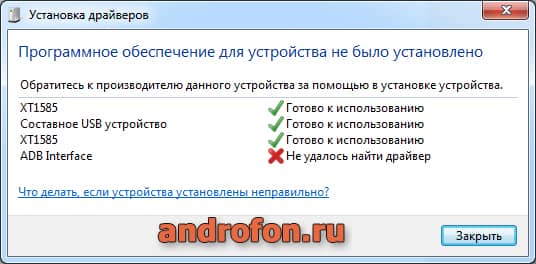
 Как установить связку ADB + Fastboot на компьютер
Как установить связку ADB + Fastboot на компьютер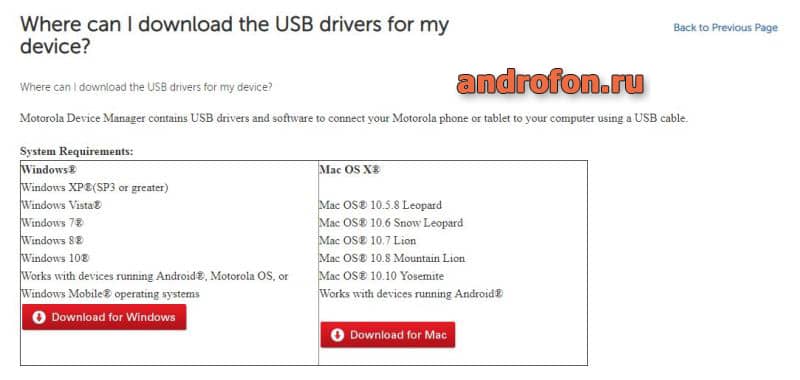
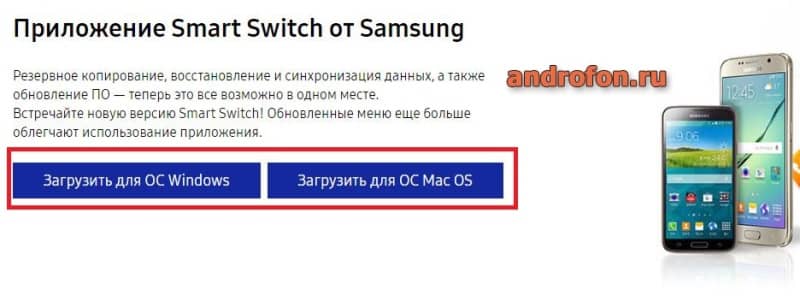
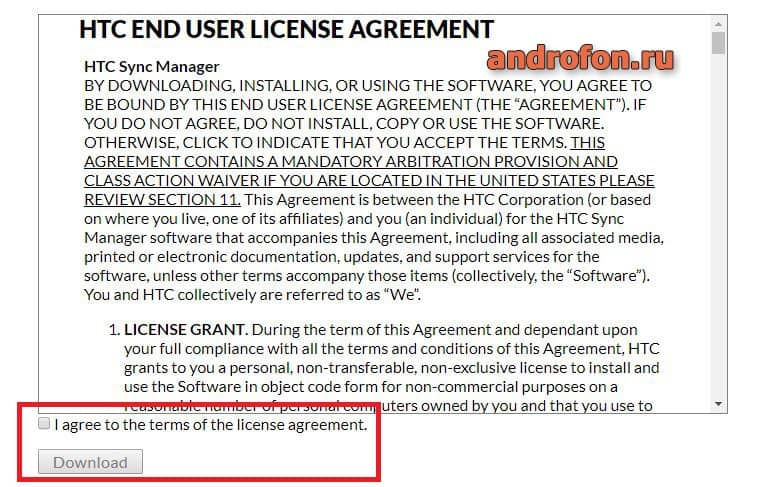
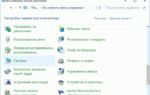 Как установить ADB, Fastboot и драйвера
Как установить ADB, Fastboot и драйвера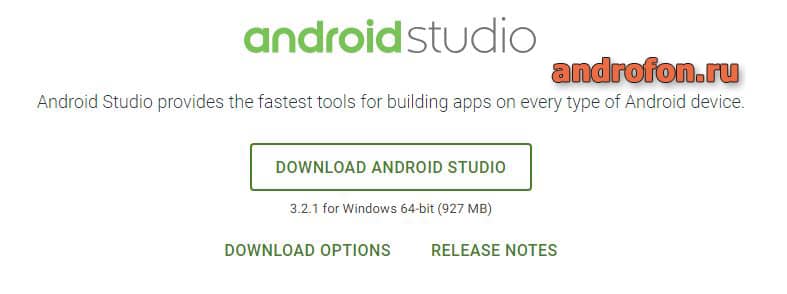
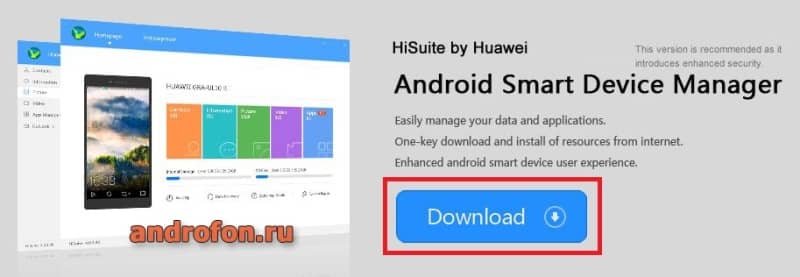
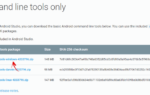 Установка ADB/Fastboot драйверов под Windows (пошаговая инструкция)
Установка ADB/Fastboot драйверов под Windows (пошаговая инструкция)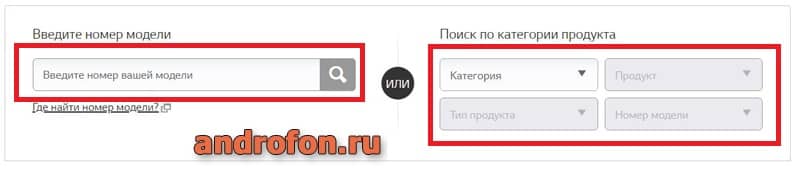
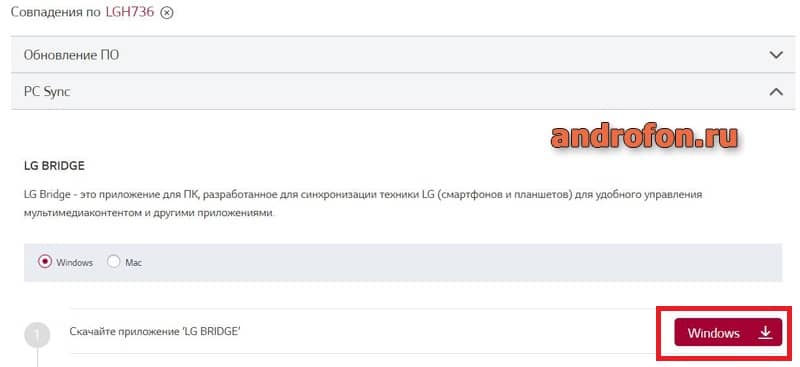
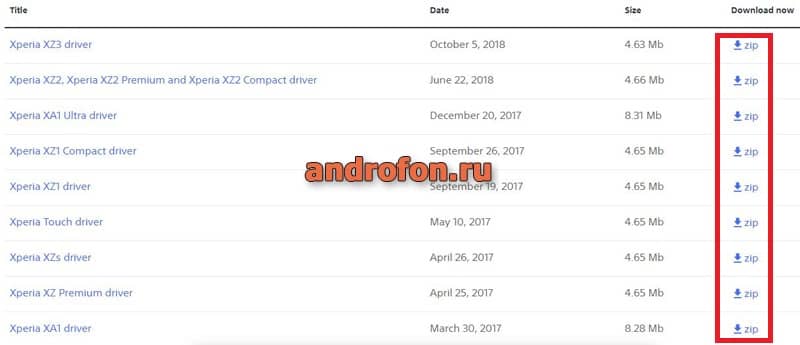
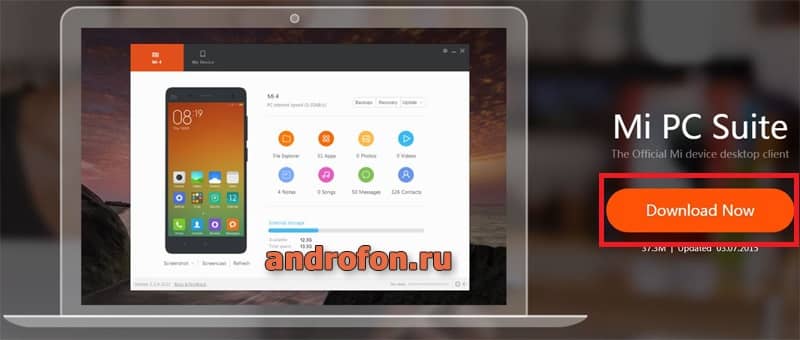

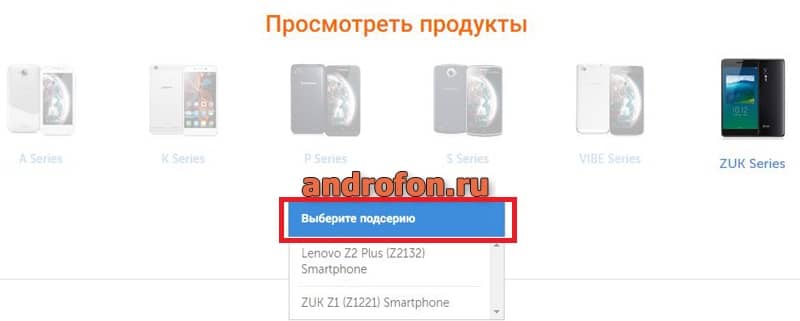

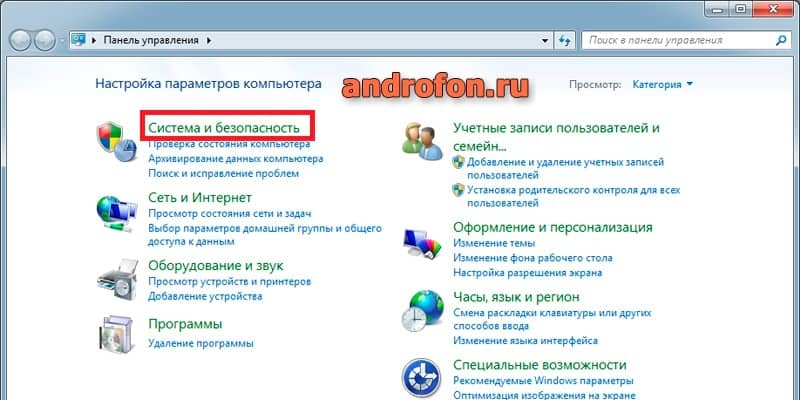
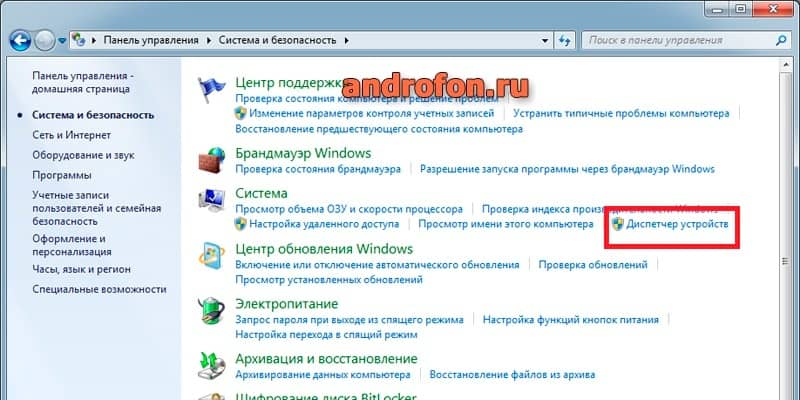

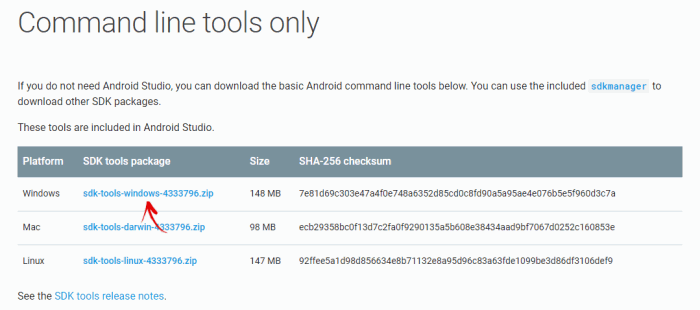

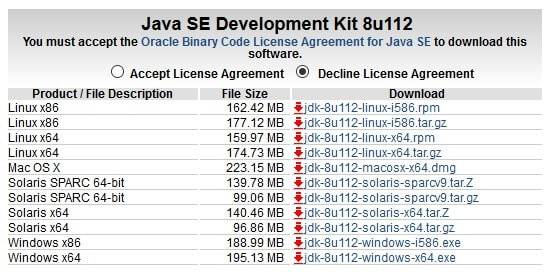
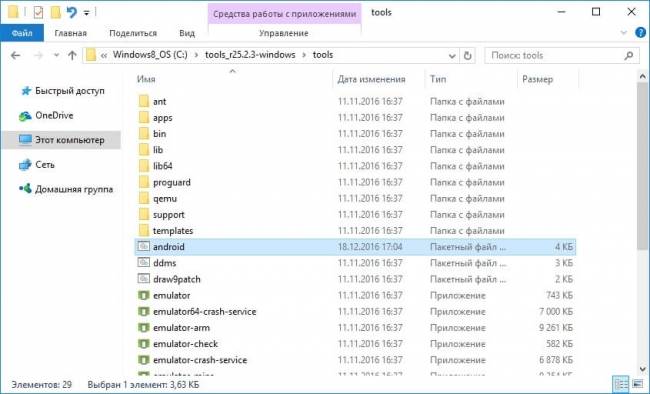
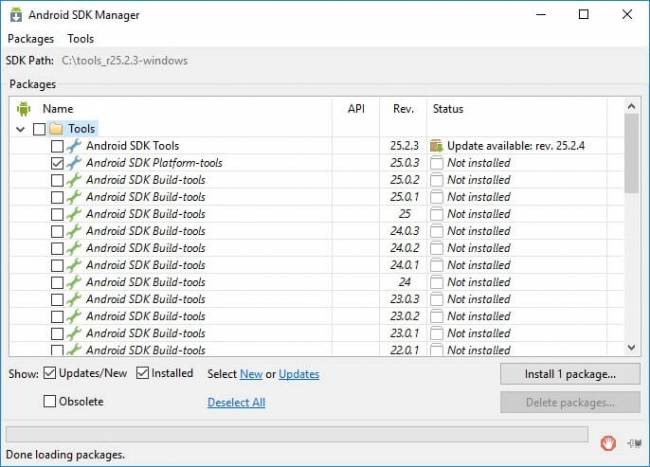
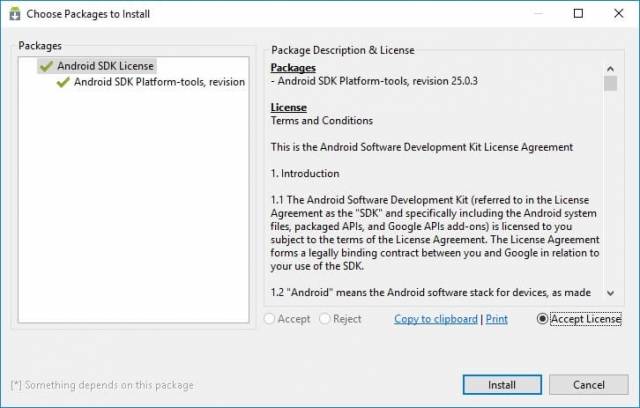
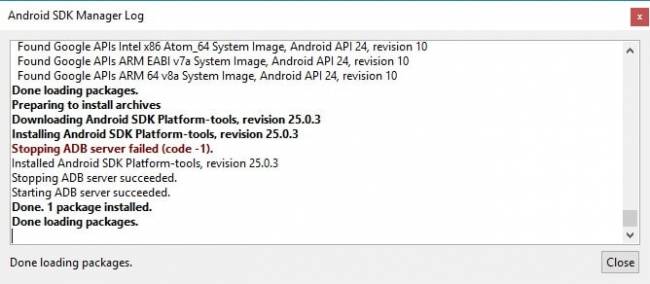
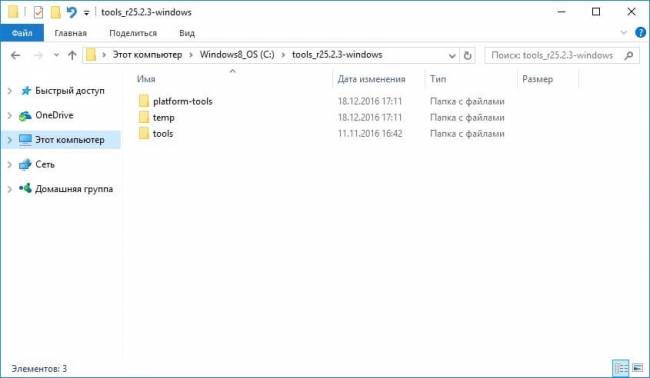
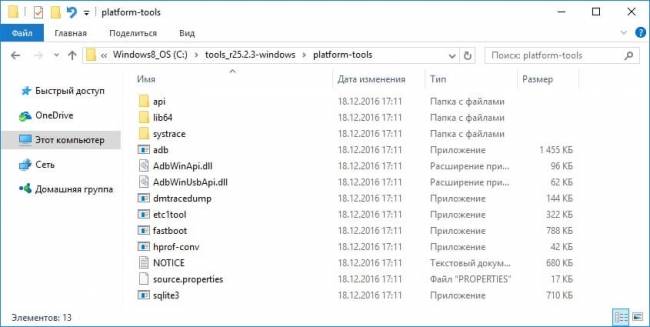
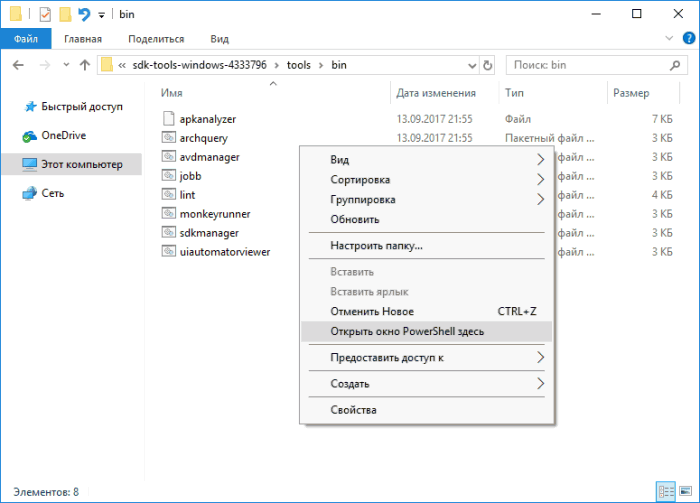
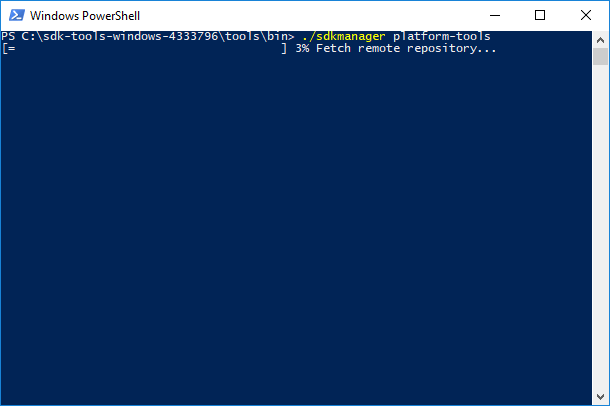
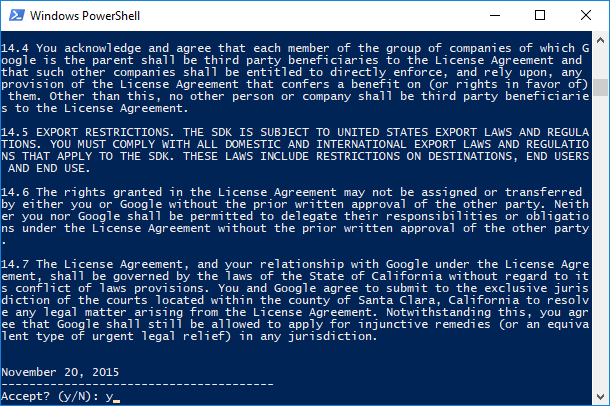
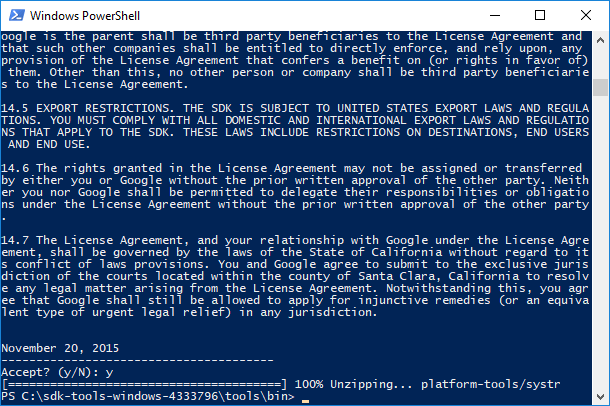
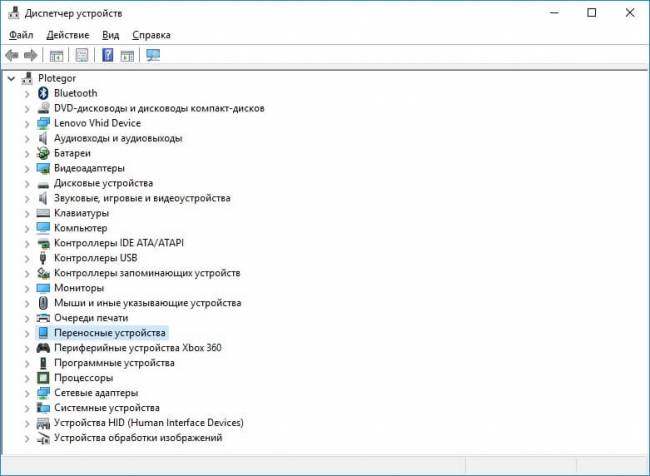
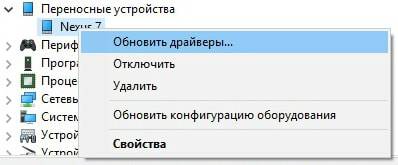
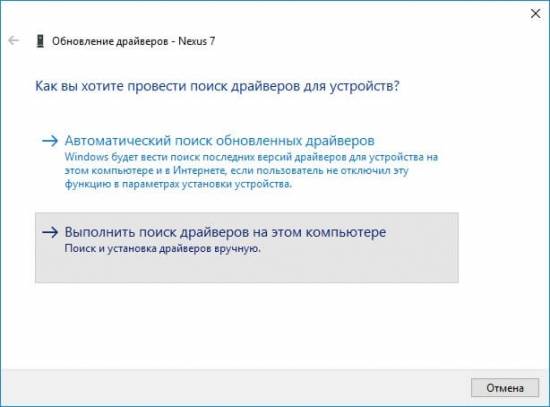
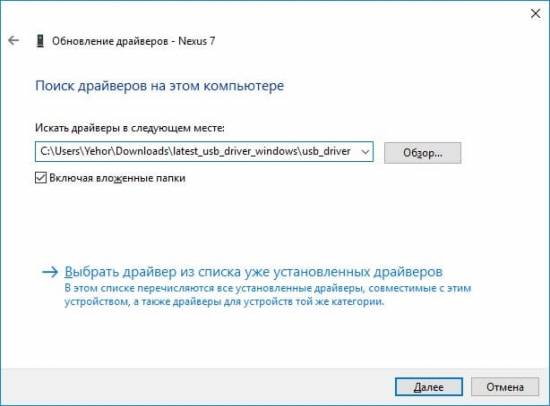
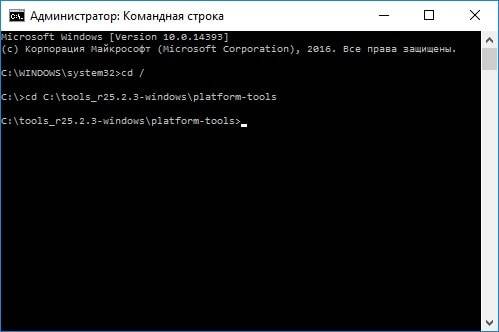
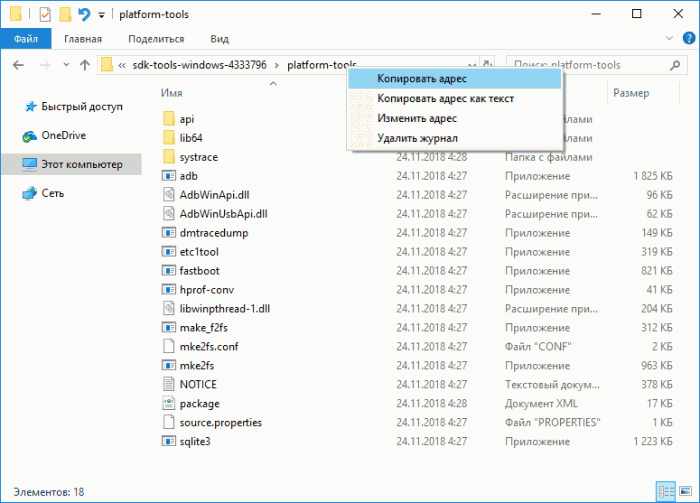
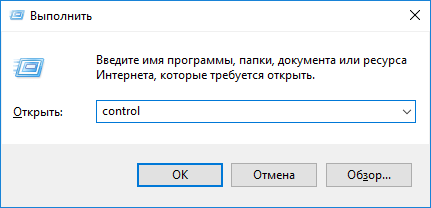
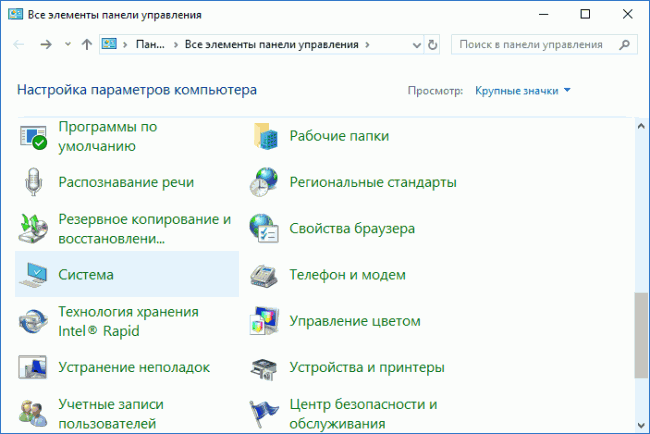
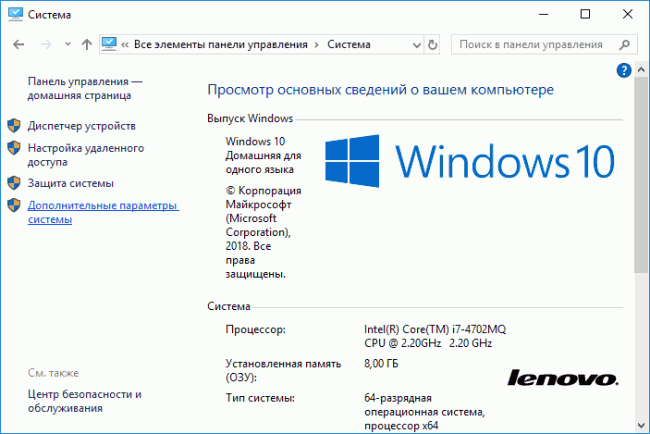
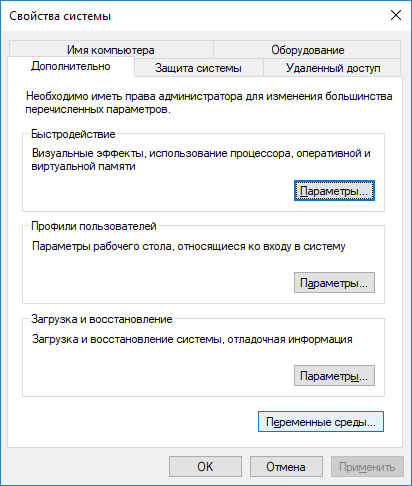
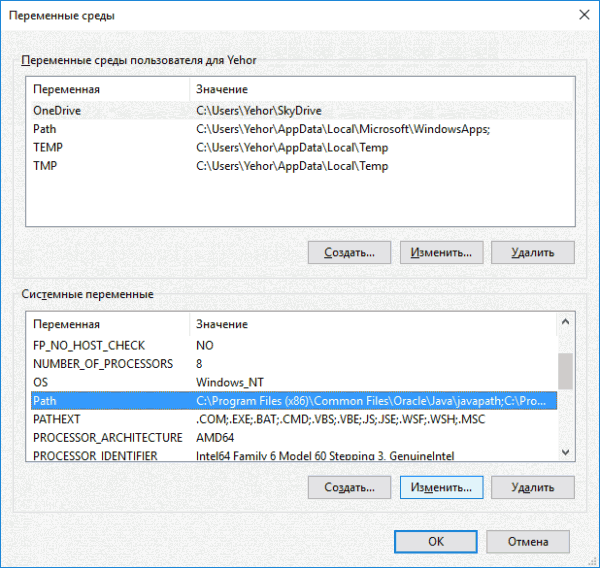
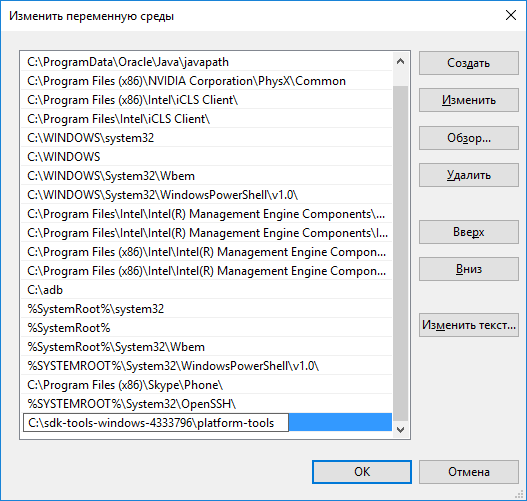
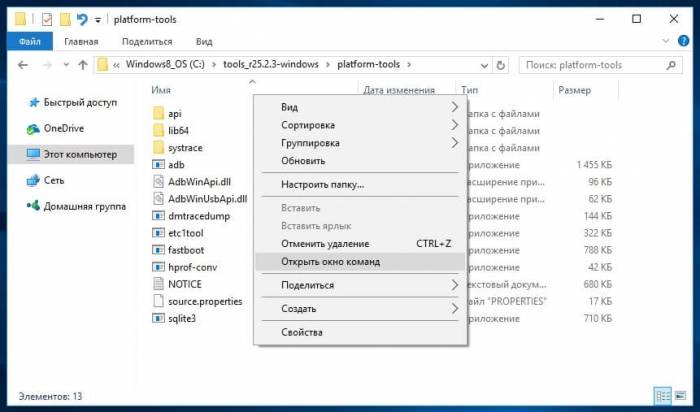
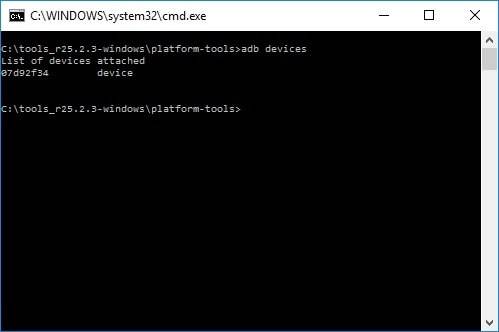


 Как исправить ошибку: USB — устройство MTP — Отказ
Как исправить ошибку: USB — устройство MTP — Отказ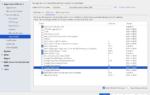 Установка ADB driver для телефонов малоизвестных производителей
Установка ADB driver для телефонов малоизвестных производителей Владельцы абсолютно всех Android-смартфонов смогут запустить Windows 10
Владельцы абсолютно всех Android-смартфонов смогут запустить Windows 10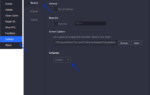 Android приложения на Windows 10
Android приложения на Windows 10